سه افزونه + سه صندوق پستی = سه صندوق پستی در Google Chrome
به طور قطع حدود 99 از شما حداقل یک ایمیل دارید . اگر تعداد بیشتری ایمیل داشته باشید مثلا در حدود 3 الی 4 عدد ، به احتمال 90 درصد تعدادی از آنها متعلق به یکی از سه سرویس دهنده برتر خدمات ایمیل ، یعنی یاهو ، گوگل و یا مایکروسافت است .
در این آموزش فرض را بر این میگیریم که شما سه عدد ایمیل دارید و هر سه ایمیل شما توسط سه سرویس دهنده بزرگ ( یاهو ، گوگل و مایکروسافت ) پشتیبانی میشوند . روش دستیابی به ایمیل ها معمولا به دو صورت زیر است :
1- استفاده از مرورگر : شاید همیشه برای دسترسی به آخرین ایمیل هایی که برایتان ارسال میشود ، از طریق مرورگر به سایت مربوط به سرویس دهنده ی مورد نظر مراجعه کرده و پس از ورود به سیستم ، ایمیل های خود را مطالعه کرده باشید .
2- استفاده از برنامه های مدیریت ایمیل : شاید هم از طریق برنامه های مدیریت ایمیل مثل Outlook و Thunderbird برای دسترسی به ایمیل هایتان استفاده کرده باشید .
در روش اول اگر وارد حساب کاربری ایمیل خود شوید و ایمیلی برای شما ارسال شود ، شما متوجه نخواهید شد مگر اینکه صفحه مربوط به حساب کاربری خود را یک بار Refresh کنید تا اطلاعات جدید بارگذاری شوند .
در روش دوم شما به محض رسیدن یک ایمیل جدید ، با خبر خواهید شد و سریعا میتوانید ایمیل جدید را مطالعه کنید . اما موضوعی که در اینجا حائز اهمیت است ، برنامه مورد نظر ماست که میتواند یک بار اضافی را به حافظه سیستم تحمیل کند .
اما روش سومی هم وجود دارد که ترکیبی از دو روش بالاست . در این روش با استفاده از یک افزونه ( سازگار با مرورگر مورد نظر ) شما میتوانید به راحتی به تمامی ایمیلهایتان در سه سرویس دهنده مطرح دسترسی داشته باشید . میتوانید با استفاده از قابلیت Interval افزونه ، رسیدن یک ایمیل جدید را به صورت اتوماتیک بررسی کنید . در این آموزش ما قصد داریم تا به شما 3 افزونه ی مرورگر کروم را معرفی کنیم که کارشان ساماندهی به برقراری ارتباط شما با سه سرویس دهنده برتر پست الکترونیک است .
نگران تحریم های گوگل نباشید ! بنده افزونه ها را در سرور GooyaIT آپلود کرده ام و شما به راحتی و فقط با یک کلیک میتوانید افزونه ها را دریافت کنید .
به سراغ قسمت اصلی آموزش میرویم ………
نصب افزونه در گوگل کروم :
ابتدا افزونه هایی را که بنده قرار داده ام ، دریافت کرده و سپس از حالت فشرده خارج کنید . پس از Extract کردن فایل دریافتی بایستی افزونه ها را یکی یکی نصب کنید . نصب کردن افزونه ها در گوگل کروم بسیار ساده است و روش مشابهی با فایرفاکس دارد ( در اینجا روش نصب افزونهPlus GMail Checker را بررسی خواهیم کرد ) .
برای انجام اینکار باید فولدر حاوی افزونه ها را باز کرده و سپس گوگل کروم را نیز باز کنید . یکی از افزونه ها را از درون فولدر به داخل پنجره گوگل کروم کشیده و رها کنید ( Drag & Drop ) . با پیغامی مشابه تصویر زیر برخورد خواهید کرد :
این پیغام هشداری را مبنی بر اینکه این افزونه ممکن است برای کامپیوتر شما خطرناک باشد ، نمایش میدهد . ولی از آنجایی که این افزونه ها از سایت اصلی مرورگر کروم دانلود شده اند ، پس جای هیچ نگرانی نیست . روی دکمه Continue کلیک کنید تا به مرحله بعد بروید .
در مرحله بعد با پیغامی روبرو خواهید شد که به شما گوشزد میکند که این افزونه میتواند به موارد زیر دسترسی داشته باشد :
1- دیتاهای شما در تمام وب سایت ها .
2- تاریخچه ی مروگر شما .
روی دکمه Install کلیک کنید تا افزونه به صورت کامل نصب شود .
دو افزونه ی دیگر را هم به همین شکل نصب کنید .
پس از نصب افزونه ها ، گوگل کروم آماده است تا به صندوق پستی شما تبدیل شود . تنها چیزی که باقی میماند اینست که افزونه ها را تنظیم کنید تا به سرویس دهنده ایمیل شما متصل شوند . برای شروع از افزونه ی مربوط به GMail استفاده خواهیم کرد .
کافیست روی آیکون افزونه جیمیل کلیک کنید تا به سایت اصلی GMail متصل شود . پس از کلیک روی آیکون افزونه ، شما به سایت جیمیل ارجاع داده خواهید شد و در آنجا با دادن نام کاربری و کلمه عبور ، افزونه ی جیمیل به صندوق پستی شما متصل شده و به سرعت رسیدن ایمیل ها دریافتی جدید را هشدار میدهد .
تعداد ایمیل هایی که خوانده نشده اند ، در یک مربع قرمز رنگ کوچک ، در پایین آیکون افزونه ظاهر خواهد شد .
البته اگر حواستان به آن مربع و عددی که در آن نوشته شده نباشد ، هیچ مشکلی وجود ندارد ، چون آیکون افزونه در فواصل زمانی که برای بررسی Inbox تان تعیین میکنید ، با یک افکت انیمیشنی زیبا ، تکانی به خود میدهد که مطمئنا توجه شما را جلب خواهد کرد . باز هم اگر حواستان به آن افکت انیمیشنی نباشد با صدایی که افزونه تولید خواهد کرد ، دیگر قطعا حواستان متوجه آن خواهد شد .
فرض کنید منتظر ایمیل مهمی از سوی همکار خود هستید . آیکون افزونه به شما هشدار میدهد که یک ایمیل جدید دارید . حوصله رفتن به اکانت GMail خود را ندارید . مطمئنا اگر به اکانت جیمیل خود بروید و ببینید که آن ایمیل جدید ، تبلیغ یک شامپو یا صابون بوده ، به شدت عصبانی خواهید شد . نگران نباشید !!! این افزونه راهکار مناسبی برای حل این مشکل دارد . کافیست یکبار روی آیکون افزونه کلیک کنید تا پیغامی مشابه تصویر زیر به شما نمایش داده شود :
در این پیغام شما میتوانید :
1- قطعه کوتاهی از متن ایمیل را ملاحظه کنید . البته اگر بخواهید تمام متن ایمیل را هم بخوانید ، هیچ مشکلی نیست و به راحتی قادر به انجام اینکار هستید . کافیست از قسمت مربوط به هر ایمیل علامت “+” کلیک کنید تا تمام متن نامه قابل رویت گردد .
2- تاریخ و زمان دقیقی که آن ایمیل برایتان ارسال شده است را بدست آورید . کافیست روی قسمت مشخص شده کمی بایستید . پس از چند ثانیه یک ToolTip باز خواهد شد و زمان دقیق را به شما نشان میدهد .
3- عملیات مورد نظر خود را روی ایمیل مورد نظر انجام دهید . این عملیات میتواند شامل موارد زیر باشد :
* علامت گذاری به عنوان خوانده شده .
* حذف کردن .
* علامت گذاری به عنوان اسپم .
* آرشیو سازی .
3- به ایمیلی که برایتان می آید پاسخ دهید ، یا به اصطلاح آن را Forward کنید . کافیست روی علامت نامه ای که فلش آبی دارد کلیک کنید تا در پنجره ای جدید ، ادیتور جیمیل برایتان باز شود .
4- با یک کلیک اکانت جمیل خود را باز کنید و تمامی ایمیل ها ، ارسالی ، دریافتی ، خوانده شده و خوانده نشده را ببینید . کافیست تصویر زیر را در هنگام باز بودن افزونه کلیک کنید .
5- یک ایمیل جدید ارسال کنید . کافیست روی علامت زیر در هنگام باز بودن افزونه کلیک کنید .
تنظیمات افزونه GMail Checker Plus :
این افزونه دارای Option های زیادی میباشد و شما میتوانید بدین وسیله تغییرات زیادی را در بیشتر بخش های افزونه اعمال کنید . برای دسترسی به قسمت تنظیمات این افزونه بایستی روی آن راست کلیک کرده و گزینه Options را انتخاب کنید . با هم سری به قسمت تنظیمات این افزونه میزنیم . پس با ما همراه باشید ……..
تصویر بالا صفحه تنظیمات افزونه GMail Checker Plus را به ما نشان میدهد . در این تصویر من سه مکان را با شماره های 1 ، 2 و 3 علامت گذاری کرده ام که در ادامه به شرح آنها میپردازیم .
1- General :
در این قسمت شما میتوانید عمده تنظیماتی که برای این افزونه در نظر گرفته شده است را اعمال کنید .
Show Desktop Notification : با فعال کردن این بخش ، به محض رسیدن یک ایمیل جدید ، علاوه بر تغییر ظاهر آیکون افزونه ، یک پیغام نیز از قسمت پایین و سمت راست Desktop بالا می آید که به طور قطع کاملا شما را آگاه میکند .
Archive mark as read : اگر این قسمت را فعال کنید ، تمامی ایمیل هایی که Archive کرده اید ، به عنوان خوانده شده در نظر گرفته خواهند شد .
Always use SSL : در صورت فعال کردن این بخش همیشه از SSL برای برقراری ارتباط استفاده خواهد شد .
Open compose in tab : اگر توجه کرده باشید در هنگام نوشتن ایمیل با این افزونه ، یک پنجره جدید باز میشد و در آنجا ما ایمیل خود را می نوشتیم . اما حالا در صورتی که این قسمت فعال باشد ، برای نوشتن ایمیل دیگر پنجره ای جدید باز نخواهد شد ، بلکه در همان پنجره مرورگر یک تب دیگر باز میشود .
Ignore mailto-links : در بعضی از ایمیل ها لینک هایی به نام Mailto وجود دارند . با کلیک بروی این لینک ها میتوانید به آدرسی که برایش تعریف شده ، یک ایمیل بفرستید . با فعال کردن این بخش ، این لینک ها نادیده گرفته خواهند شد .
Turn off notification sound : با فعال کردن این قسمت هنگامی که یک ایمیل جدید میرسد دیگر افزونه صدایی تولید نخواهد کرد .
Turn off icon animation : جلوگیری از اجرای افکت انیمیشنی ، با فعال کردن این بخش انجام می پذیرد .
Check all folders for unread mail : اگر ایمیل های خود را با استفاده از فولدرهای موجود در صندوق پستی مرتب میکنید ، میتوانید از این قابلیت برای چک کردن وضعیت تمام فولدرها استفاده کنید . اگر این قسمت فعال باشد ، تمامی این فولدرها از نظر وجود یا عدم وجود ایمیل جدید بررسی خواهند شد .
Hide unread mail count : با فعال کردن این قسمت دیگر تعداد ایمیل های خوانده نشده که در آن مربع قرمز رنگ کوچک ظاهر میشد ، قابل مشاهده نیست و فقط ظاهر آیکون افزونه تغییر خواهد کرد .
Polling interval : در این قسمت شما میتوانید محدوده زمانی که قصد دارید Inbox جیمیل شما چک شود را معین کنید . برای مشخص کردن زمان مورد نظر بایستی از منوی کشویی استفاده کنید .
2- Preview Window :
در این قسمت میتواند تنظیمات پنجره پیش نمایش را انجام دهید . پنجره پیش نمایش پنجره ای است که شما در آن میتوانستید قسمتی از ایمیلهای جدیدتان را مطالعه کنید .
Always off : با علامت زدن این بخش هنگامی که برای شما ایمیل جدیدی می آید ، دیگر با کلیک کردن روی آیکون افزونه ، نمیتوانید قسمتی از متن ایمیل را مطالعه کنید ، بلکه به صورت مستقیم به اکانت جیمیل خود ارجاع داده خواهید شد .
Automatic : با فعال سازی این بخش ، هرگاه ایمیل جدیدی به صندوق شما بیاید ، به صورت اتوماتیک پنجره پیش نمایش باز خواهد شد .
Always on : اگر این بخش فعال باشد ، همیشه پنجره پیش نمایش باز خواهد بود .
Language : از این قسمت میتواند زبان رابط کاربری افزونه را مشخص کنید که خوشبختانه زبان فارسی نیز یکی از این زبانهاست .
3- Icon selection :
از این قسمت میتوانید آیکون های مورد علاقه خود را برای وضعیت های مختلف افزونه ، انتخاب کنید .
افزونه HotMail Checker
دومین افزونه مربوط به سرویس HotMail شرکت مایکروسافت میباشد . HotMail نیز از آن دسته از سرویس های پست الکترونیک است که کاربران زیادی در سراسر ایران و جهان دارد . قابلیت های زیادی نیز در این سرویس ارائه میشود که از بین آنها میتوان موارد زیر را نام برد :
1- سرویس ذخیره سازی Sky Drive .
2- Windows Live For Mobile .
3- تقویم .
4- مدیریت عکس ها ، به اشتراک گذاری تصاویر ، ایجاد آلبوم تصاویر .
5- فضای اختصاصی به منظور ایجاد وبلاگ .
6- Messenger .
7- Office تحت وب .
مابقی سرویس ها را نیز میتوانید در اینجا ملاحظه کنید .
به سراغ بحث اصلی خود باز میگردیم و به شروع به بررسی امکانات افزونه HotMail Checker خواهیم کرد .
برای چک کردن ایمیل خود توسط این افزونه ، کافیست روی آن کلیک کنید تا به صندوق پستی خود متصل شوید . پس از انجام اینکار به قسمت ورود اطلاعات کاربری سرویس HotMail خواهید رفت . در اینجا نام کاربری و رمز عبور خود را وارد کرده و دکمه Sign in را بفشارید . از این پس افزونه HotMail Checker تمامی ورودی های جدید Inbox شما را کنترل کرده و در بازه های زمانی مورد نظر شما ، به اطلاعاتان خواهد رساند . همانند افزونه GMail Checker ، در افزونه HotMail Checker هم تعداد ایمیل های خوانده نشده در یک مربع کوچک قرمز رنگ ظاهر خواهد شد .
این افزونه امکاناتی در حد و اندازه های افزونه GMail Checker ندارد ، ولی کار شما را راه می اندازد . تنها قسمتی که توضیحات آن باقی مانده است ، قسمت Option های مربوط به این افزونه میباشد . پس روی آیکون افزونه راست کلیک کرده و منوی Options را انتخاب کنید ( به دلیل مشخص نبودن کارکرد بعضی از Option ها ، بنده فقط Option هایی با کارکرد مشخص را توضیح خواهم داد ) .
در ادامه قسمت های شماره گذاری شده را به ترتیب مرور خواهیم کرد .
1- interval : قسمت interval مهمترین بخش این افزونه را کنترل میکند . وظیفه این قسمت اینست که محدوده زمانی برای بررسی Inbox را تنظیم کند . در تصویر بالا ملاحظه میکنید که من 10 ثانیه را به عنوان محدوده زمانی انتخاب کردم . شما میتواند هر عدد دیگری را قرار دهید . پس از اینکه محدوده زمانی خود را در تکست باکس مربوطه وارد کردید ، باید دکمه Change interval را بفشارید تا تنظیمات مربوط به زمان اعمال گردد .
2- Status color : در اینجا شما میتوانید برای هر وضعیت افزونه رنگ مخصوصی تعیین کنید . کافیست روی هر تکست باکس کلیک کنید تا جعبه انتخاب رنگ باز شده و رنگ مورد نظر خود را انتخاب کنید .
پس از انتخاب رنگ مورد نظر ، دکمه OK را بفشارید .
تکست باکس اول : رنگی که درون این تکست باکس باشد ، مشخص کننده رنگ مربع کوچک در هنگام نبود ایمیل جدید است .
تکست باکس دوم : رنگ موجود در این تکست باکس ، مشخص کننده رنگ مربع کوچک در هنگام وجود ایمیل جدید است .
در پایان دکمه Change Badge Color را هم بزنید .
3- Hide badge : اگر هنگام چک کردن وضعیت Inbox توسط این افزونه نگاهی به آن انداخته باشید ، متوجه خواهید شد که مربع کوچک روی افزونه به شکل مستطیل در آمده و نشان میدهد که در حال چک کردن وضعیت Inbox شماست . اگر به هر دلیلی دوست ندارید این حالت را مشاهده کنید ، پس تیک گزینه دوم یعنی Hide checking badge را بزنید . پس از اتمام کار دکمه Change Badge hide را کلیک کنید .
4- No mail icon is grey : با فعال کردن این قسمت ، اگر ایمیل جدیدی وجود نداشته باشد ، آیکون افزونه به رنگ خاکستری در خواهد آمد .
5- Icon : این قسمت هم که دیگر مشخص است و نیازی به توضیح ندارد . شما میتوانید آیکون دلخواه خود را انتخاب کنید . در پایان کار دکمه Change Button image را بفشارید .
6- Use sound : با فعال کردن این قسمت علاوه بر آن مربع کوچک ، افزونه صدایی نیز تولید خواهد کرد باعث جلب توجه بیشتر شما خواهد شد .
افزونه Yahoo Mail Checker
و اما آخرین افزونه ای که به شما معرفی خواهیم کرد ، افزونه Yahoo Mail Checker خواهد بود ، که مخصوص سرویس پست الکترونیکی Yahoo میباشد . یاهو را که همه میشناسند و از بین دو سرویس بالا ، پر طرفدارترین سرویس خدمات پست الکترونیک است . در ادامه این افزونه مفید را مورد بررسی قرار خواهیم داد .
پس از نصب افزونه اولین کاری که باید انجام دهید ، متصل شدن به اکانت خود در سایت یاهو میباشد . بر خلاف دو افزونه قبلی که با استفاده از سایت اصلی عملیات Login را انجام میدادند ، ولی این افزونه خودش اطلاعات کاربری را گرفته و عملیات اتصال به سرویس را انجام خواهد داد .
برای انجام اینکار ابتدا روی آیکون افزونه کلیک کنید تا صفحه Sign in افزونه باز شود . نام کاربری و کلمه عبور را وارد کرده و دکمه Sign in را بفشارید . پس از چند ثانیه به ایمیل های خود دسترسی پیدا خواهید کرد .
در ادامه به ترتیب تمامی سربرگ های این افزونه را توضیح خواهیم داد .
سربرگ Mail : این سربرگ مختص ایمیل های شماست و شما میتوانید ایمیل های خود را از این سربرگ مطالعه کنید . در تصویر زیر نمایی از این محتویات درون این سربرگ را مشاهده خواهید کرد .
قسمت های مختلفی از این افزونه را شماره گذاری کرده ام که با هم آنها را مورد کنکاش قرار میدهیم :
1- Messages : این قسمت حاوی ایمیل های شماست و هر کاری را میتوانید با این قسمت انجام دهید . به عنوان مثال میتوانید به فولدرهای موجود در اکانت خود دسترسی پیدا کرده و محتویات آنها را بررسی کنید . یا اینکه در میان ایمیل های خود به جستجو بپردازید و غیره .
2- Compose : از قسمت میتوانید داخل محیط افزونه یک ایمیل نوشته و ارسال کنید ، بدون اینکه لازم باشد به اکانت خود بروید . البته امکانات زیادی در این قسمت وجود ندارد و شما میتوانید فقط یک متن ساده را بنویسید . اگر خواهان نوشتن یک متن با تغییرات زیاد هستید ، باید به اکانت خود در سایت یاهو بروید .

4- Inbox : تعداد ایمیل های خوانده نشده ی خود را میتوانید از پرانتر جلوی این قسمت مشاهده کنید .
5- Check : حالتی شبیه Refresh دارد . میتوانید با کلیک بروی این دکمه Inbox خود را Refresh کنید و از رسیدن ایمیل جدید با خبر شوید .
6- قطعه ای از ایمیل های خود را میتوانید از این قسمت ملاحظه کنید . اگر روی این قسمت کلیک کنید ، میتوانید کل محتوای ایمیل را مشاهده کنید .
7- با کلیک بروی این قسمت میتوانید تاریخ و ساعت دقیق رسیدن ایمیل مربوطه را مشاهده کنید .
سربرگ Weather : از این قسمت میتوانید آب و هوای شهر مورد نظر خود را بدست آورید . به عنوان مثال من میخواهم آب و هوای محل سکونت خود یعنی شیراز را بدست بیاورم . وارد قسمت Weather شده و در تکست باکس موجود در این قسمت نام Shiraz را جستجو میکنم . افزونه در قسمت پایین تکست باکس مینویسد : Shiraz , Fars , Iran . با کلیک بروی این نوشته میتوانید آب و هوای شیراز را از امروز تا چهار روز بعد بدست آورید .
البته به غیر از این ، اطلاعات مفیدتر دیگری هم در این قسمت وجود دارد مانند :
1- فشار هوا .
2- رطوبت .
3- میدان دید .
4- سرعت وزش باد .
5- طلوع خورشید .
6- غروب خورشید .
سربرگ News : از این قسمت میتوانید اخبار روز را مطالعه کنید . البته میتوانید در میان آنها نیز به جستجو بپردازید .
سربرگ Messenger : از این قسمت میتوانید امکانی شبیه به یاهو مسنجر را در این افزونه پیاده سازی کنید و با دوستان خود به گفتگو مشغول شوید . برای مطالعه بیشتر در مورد این قسمت ، میتوانید این مطلب را مطالعه کنید .
سربرگ خرید محصولات : این قسمت هم برای خرید محصولات مورد استفاده قرار میگیرد .
سربرگ Options : در این قسمت میتوانید فقط و فقط یک تغییر اعمال کنید . آن هم Refresh کردن Inbox است .
از اینجا میتوانید افزونه ها را دانلود کنید .


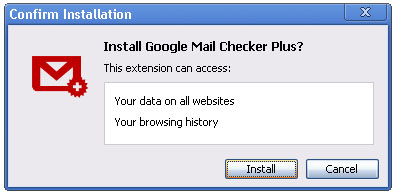
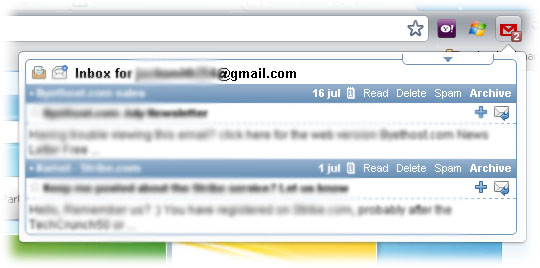
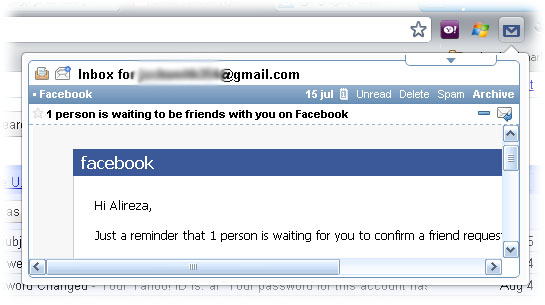

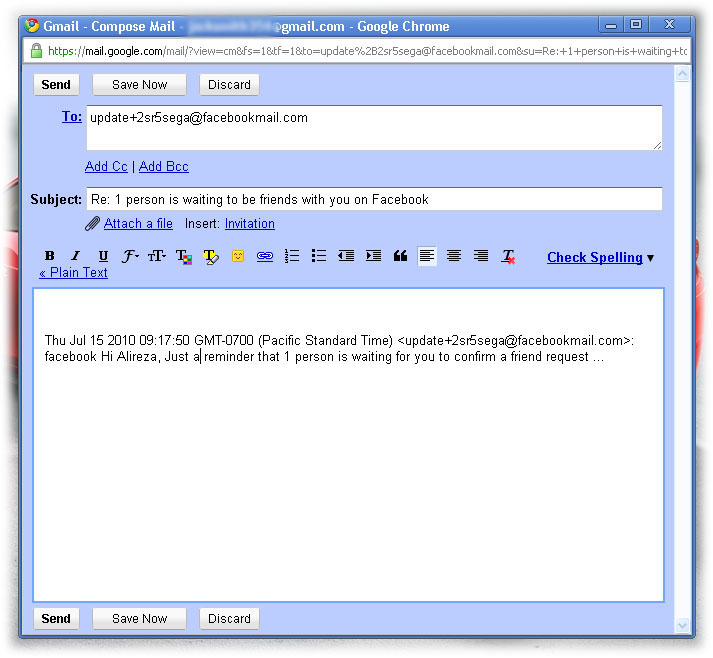
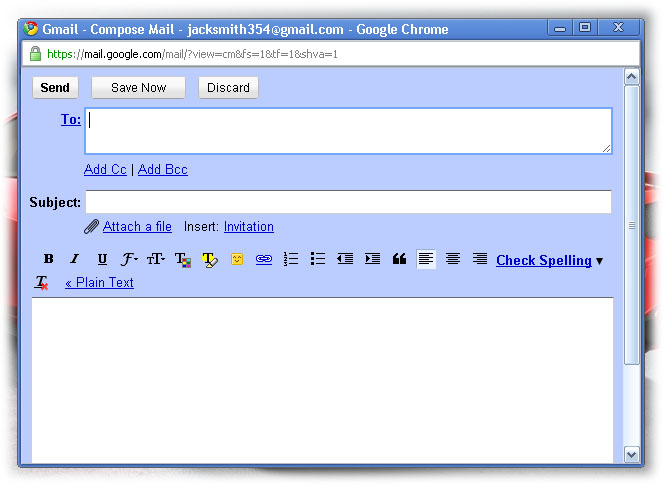

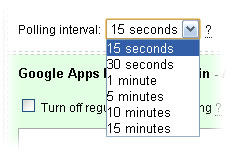



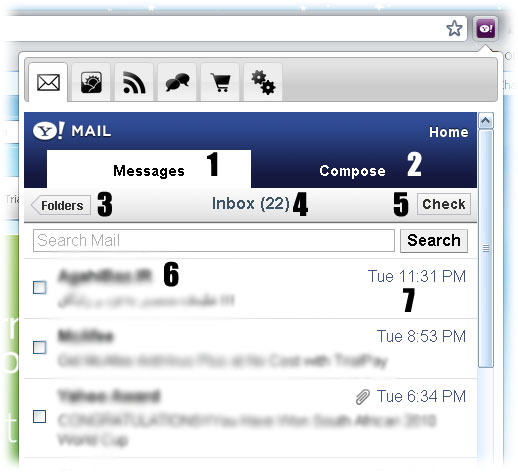
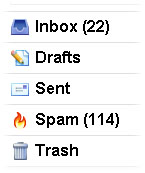
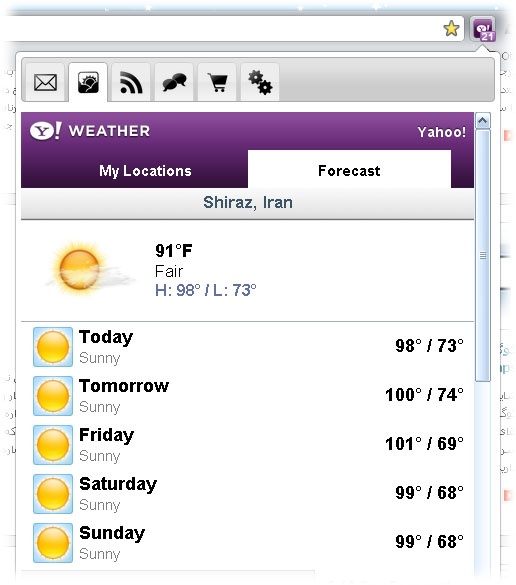
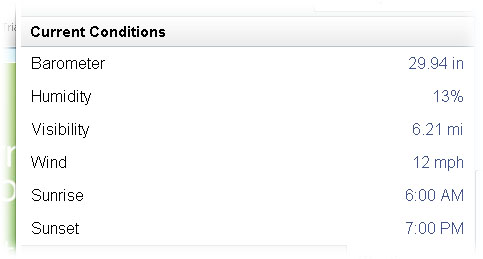
لینک دانلود کجاس پس؟
سلام .
خیلی معذرت میخام . فراموش کرده بودم . لینک دانلود افزونه رو آخر مطلب قرار دادم .
موفق و پیروز باشید ………..
بسیارعالی بودمن که اکثر ازمرورگربرای چک کردن استفاده میکردم کارم راحت شد.
سلام .
خوشحالم از اینکه مطلبم واستون مفید بود .
موفق و سربلند باشید ………
مرسي مهندس بسيار عالي و كاربردي بود…
خواهش میکنم رضا جان …..